Excel功能还是比较多的,小编日常办公时都会用到excel,但是昨天小编在下拉数字的时候不会递增,只复制了数字,相信不少小伙伴也会遇到和小编一样的麻烦。小编在尝试了网上的一些
Excel功能还是比较多的,小编日常办公时都会用到excel,但是昨天小编在下拉数字的时候不会递增,只复制了数字,相信不少小伙伴也会遇到和小编一样的麻烦。小编在尝试了网上的一些方法后,发现只需要更改一下操作方式就可以了。下面来看看小编是怎么操作excel表格下拉数字实现递增的吧!
excel下拉数字不递增只复制
1、打开excel文档,鼠标放在需要下拉的单元格右下角,等到变成十字形开始下拉;
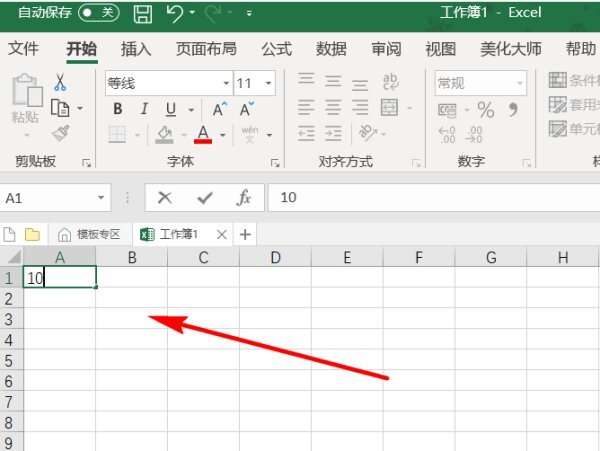
2、然后我们点击“填充序列”,就可以实现递增填充了;
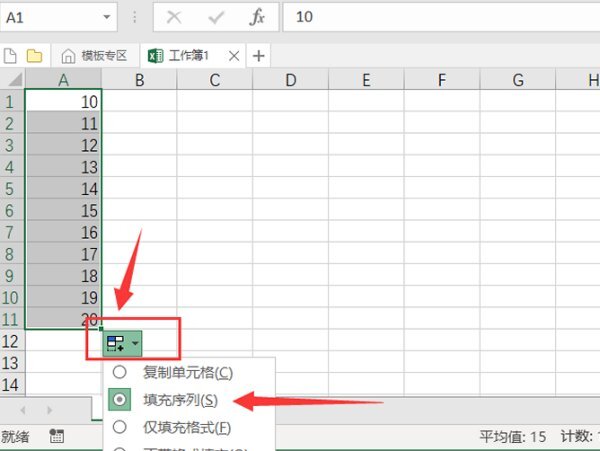
3、输入两个数据,选中这两个数据,往下拉;
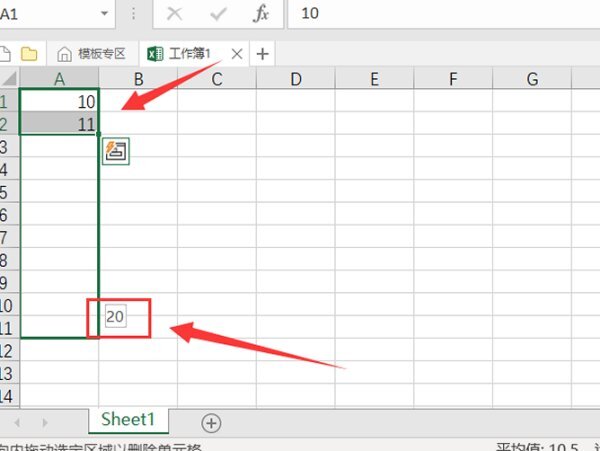
4、下拉时就会出现递增的数据了。
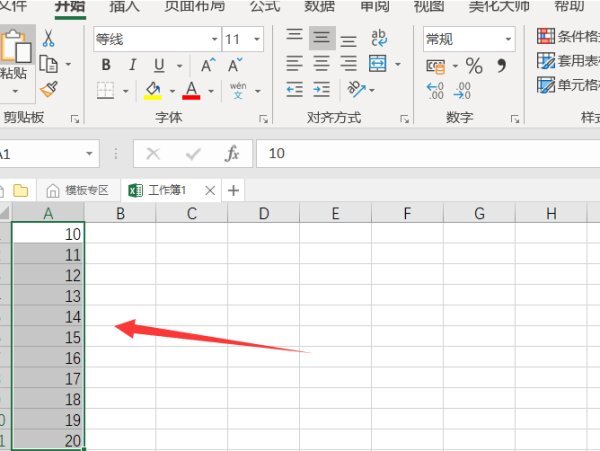
excel下拉数字不递增只复制没有倒三角
在筛选状态下excel下拉数字时就不会出现小三角,需要取消筛选才能操作,具体操作:选中进行操作的行或列,然后点击开始下方的“筛选”的三角形,点击选择“取消筛选”即可。
以上就是小编今天为大家带来的excel下拉数字不递增只复制以及excel表格下拉数字不递增怎么操作全部内容,希望能够帮助到大家。
